స్టార్క్రాఫ్ట్ 2ని మిలియన్ల మంది ప్రజలు మరియు ప్రపంచవ్యాప్తంగా వేలాది మంది ఎస్పోర్ట్స్ నిపుణులు ఆడారు. చాలా మంది ఆటగాళ్ళు దీనిని నివేదించారు స్టార్క్రాఫ్ట్ 2 క్రాష్ అవుతోంది సమస్యలు కొన్నిసార్లు వారి ఆటను ఆడకుండా చేస్తాయి…
స్టార్క్రాఫ్ట్ 2 క్రాష్ అవుతూ ఉంటే ఈ పరిష్కారాలను ప్రయత్నించండి
స్టార్క్రాఫ్ట్ 2 మీకు డెస్క్టాప్కి క్రాష్ అవ్వడం, ఎలాంటి లోపం లేకుండా క్రాష్ అవ్వడం లేదా లాకప్లను పొందడం మరియు గేమ్లో ఫ్రీజ్ చేయడం వంటి కష్టతరమైన సమయాన్ని మీకు ఇస్తూ ఉంటే, మీరు ఈ క్రింది పరిష్కారాలను ప్రయత్నించవచ్చు:
- Blizzard Battle.net డెస్క్టాప్ యాప్ను తెరవండి.
- మీ స్టార్క్రాఫ్ట్ 2ని ఎంచుకోండి.
- క్లిక్ చేయండి
 గేమ్ టైటిల్ క్రింద మరియు ఎంచుకోండి స్కాన్ చేసి రిపేర్ చేయండి .
గేమ్ టైటిల్ క్రింద మరియు ఎంచుకోండి స్కాన్ చేసి రిపేర్ చేయండి . - క్లిక్ చేయండి స్కాన్ ప్రారంభించండి .
- మరమ్మత్తు పూర్తయ్యే వరకు వేచి ఉండండి.
- డ్రైవర్ ఈజీని రన్ చేసి క్లిక్ చేయండి ఇప్పుడు స్కాన్ చేయండి . డ్రైవర్ ఈజీ మీ కంప్యూటర్లోని సమస్య డ్రైవర్లను స్కాన్ చేస్తుంది.
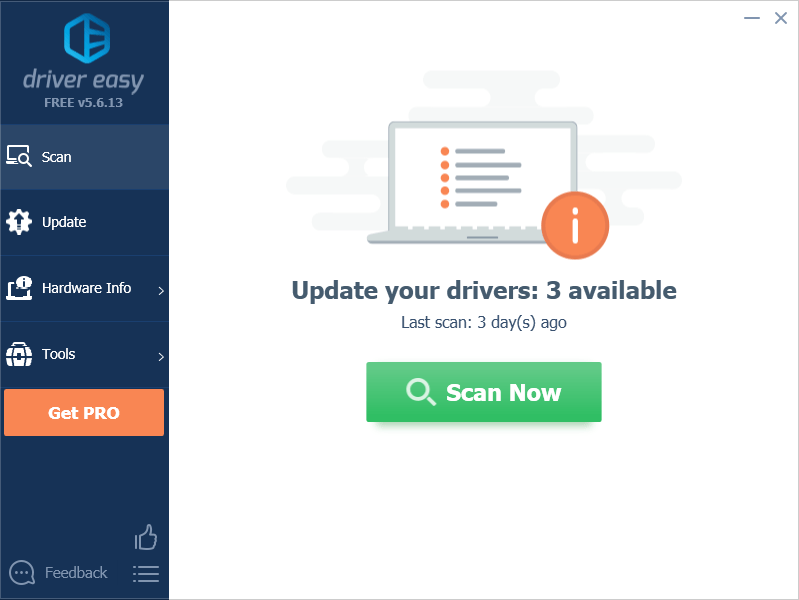
- వారి డ్రైవర్ యొక్క సరైన సంస్కరణను స్వయంచాలకంగా డౌన్లోడ్ చేయడానికి ఫ్లాగ్ చేయబడిన వీడియో కార్డ్ ప్రక్కన ఉన్న నవీకరణ బటన్ను క్లిక్ చేయండి (మీరు దీన్ని ఉచిత సంస్కరణతో చేయవచ్చు), ఆపై మీ కంప్యూటర్లో డ్రైవర్ను మాన్యువల్గా ఇన్స్టాల్ చేయండి.
లేదా క్లిక్ చేయండి అన్నీ నవీకరించండి మీ సిస్టమ్లో తప్పిపోయిన లేదా గడువు ముగిసిన అన్ని డ్రైవర్ల యొక్క సరైన సంస్కరణను స్వయంచాలకంగా డౌన్లోడ్ చేసి, ఇన్స్టాల్ చేయడానికి (దీనికి ఇది అవసరం ప్రో వెర్షన్ - మీరు క్లిక్ చేసినప్పుడు అప్గ్రేడ్ చేయమని మీరు ప్రాంప్ట్ చేయబడతారు అన్నీ నవీకరించండి , ఇది 30-రోజుల ఎటువంటి ప్రశ్న అడగని మనీ బ్యాక్ గ్యారెంటీతో వస్తుంది.)
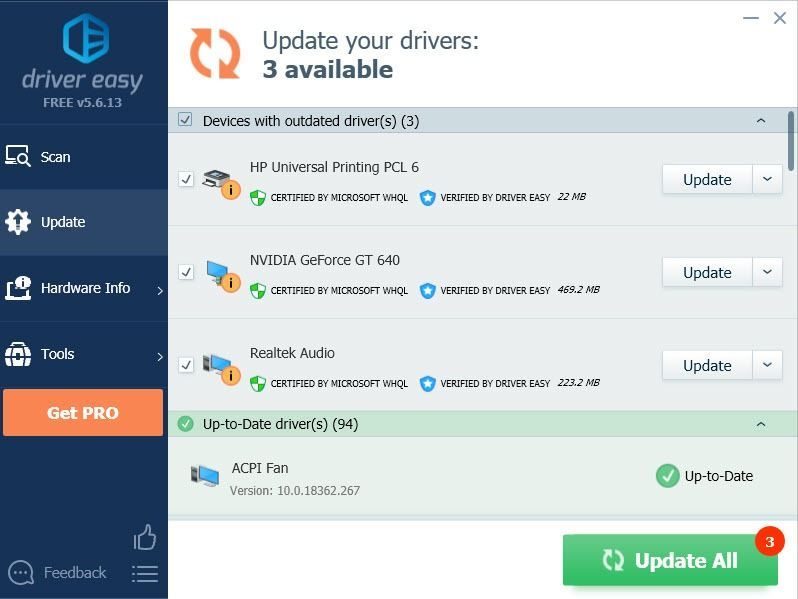
గమనిక: డ్రైవర్ ఈజీ ప్రోని ఉపయోగిస్తున్నప్పుడు మీకు ఏవైనా సమస్యలు ఎదురైతే, దయచేసి మా మద్దతు బృందాన్ని ఇక్కడ సంప్రదించండి . - మీ కంప్యూటర్ను పునఃప్రారంభించి, ఉందో లేదో తనిఖీ చేయండి స్టార్క్రాఫ్ట్ 2 క్రాష్ సమస్య లు ఇప్పటికీ కొనసాగుతున్నాయి.
- మీ డెస్క్టాప్పై కుడి-క్లిక్ చేసి, NVIDIA కంట్రోల్ ప్యానెల్ని ఎంచుకోండి.
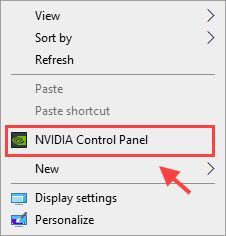
- విస్తరించు సహాయం మెను, మరియు తనిఖీ చేయండి డీబగ్ మోడ్ ఎంపిక.
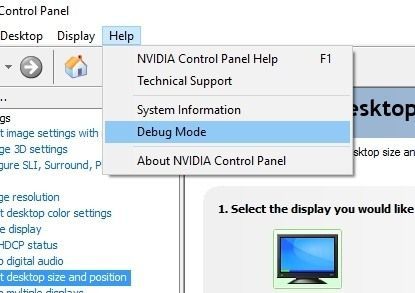
- మీ బ్లిజార్డ్ లాంచర్ని తెరవండి.
- క్లిక్ చేయండి
 మరియు ఎంచుకోండి గేమ్ సెట్టింగ్లు .
మరియు ఎంచుకోండి గేమ్ సెట్టింగ్లు . - స్టార్క్రాఫ్ట్ 2కి క్రిందికి స్క్రోల్ చేసి, క్లిక్ చేయండి గేమ్లో ఎంపికలను రీసెట్ చేయండి .
- క్లిక్ చేయండి రీసెట్ చేయండి .
- క్లిక్ చేయండి పూర్తి , ఆపై గేమ్ని మళ్లీ ప్రారంభించండి.
- గేమ్ డైరెక్టరీకి నావిగేట్ చేయండి మరియు SC2.exe ఫైల్పై కుడి క్లిక్ చేయండి.
- ఎంచుకోండి లక్షణాలు పాప్-అప్ మెనులో
- కు నావిగేట్ చేయండి అనుకూలత ట్యాబ్.
- సరిచూడు ఈ ప్రోగ్రామ్ను అడ్మినిస్ట్రేటర్గా అమలు చేయండి పెట్టె.
- మీ స్టార్క్రాఫ్ట్ 2ని ప్రారంభించండి.
- నొక్కండి Alt + Tab గేమ్ ప్రారంభమైనప్పుడు Windows 10 డెస్క్టాప్కి మారడానికి మీ కీబోర్డ్లో.
- నొక్కండి Ctrl + Shift + Esc టాస్క్ మేనేజర్ని తెరవడానికి.
- కు నావిగేట్ చేయండి వివరాలు టాస్క్ మేనేజర్ విండోలో ట్యాబ్.
- అందించిన జాబితాలో స్టార్క్రాఫ్ట్ 2 ప్రక్రియ కోసం చూడండి, ఆపై దానిపై కుడి క్లిక్ చేసి ఎంచుకోండి అనుబంధాన్ని సెట్ చేయండి .
- కొత్త విండోలో, CPUలలో ఒకదాని ఎంపికను తీసివేయండి.
- క్లిక్ చేయండి అలాగే ఆపై మీ ఆటకు తిరిగి వెళ్లండి.
- Blizzard యాప్ను తెరవండి
- స్టార్క్రాఫ్ట్ 2 టాబ్ని ఎంచుకుని, ఎంచుకోండి ఎంపికలు అప్పుడు గేమ్ సెట్టింగులు .
- క్లిక్ చేయండి SC2 కోసం అదనపు కమాండ్ లైన్ ఆర్గ్యుమెంట్లు .
- టైప్ చేయండి -డిస్ప్లేమోడ్ 0
- నొక్కండి Windows లోగో కీ మరియు ఆర్ అదే సమయంలో తెరవడానికి పరుగు పెట్టె.
- టైప్ చేయండి msconfig మరియు నొక్కండి నమోదు చేయండి తెరవడానికి సిస్టమ్ కాన్ఫిగరేషన్ .
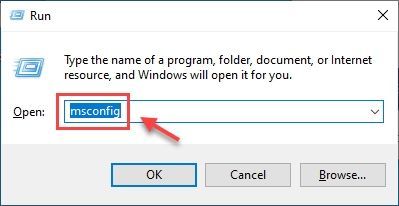
- క్లిక్ చేయండి సేవలు కొత్త విండోలో టాబ్ మరియు తనిఖీ చేయండి అన్ని Microsoft సేవలను దాచండి బాక్స్, ఆపై క్లిక్ చేయండి అన్నింటినీ నిలిపివేయండి .
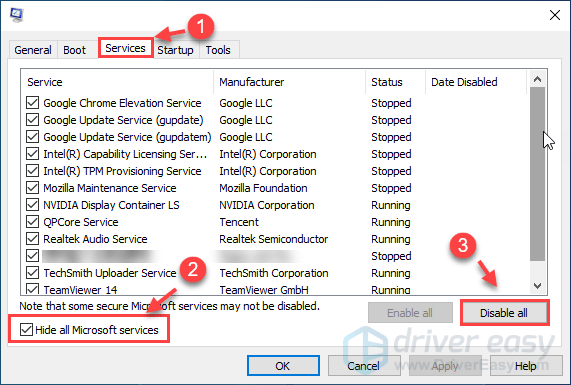
- ఎంచుకోండి మొదలుపెట్టు ట్యాబ్ మరియు క్లిక్ చేయండి టాస్క్ మేనేజర్ని తెరవండి .
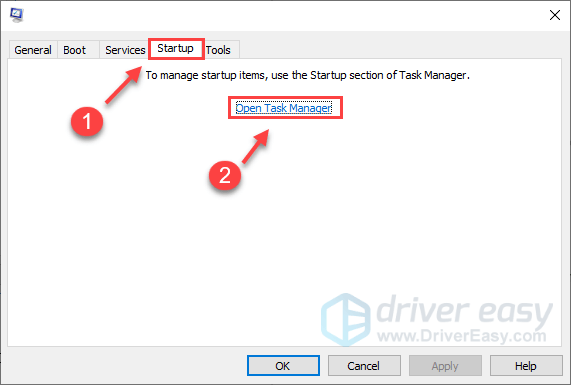
- క్రింద మొదలుపెట్టు టాబ్, ఎంచుకోండి ప్రతి ప్రారంభ అంశం ఆపై క్లిక్ చేయండి డిసేబుల్ .
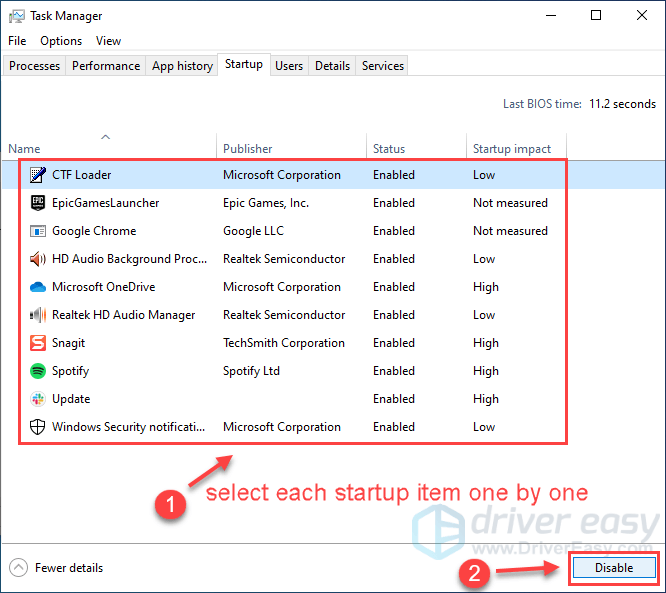
- తిరిగి వెళ్ళు సిస్టమ్ కాన్ఫిగరేషన్ , ఆపై క్లిక్ చేయండి అలాగే .
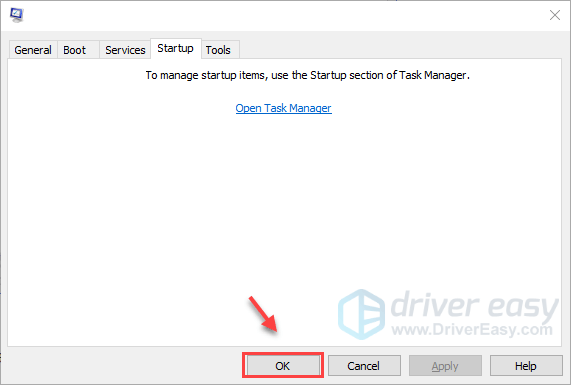
- మీ PCని పునఃప్రారంభించి, గేమ్ సాధారణంగా ప్రారంభించబడుతుందో లేదో చూడటానికి స్టార్క్రాఫ్ట్ 2ని ప్రారంభించండి.
- క్రాష్
- ఆటలు
ఫిక్స్ 1: తాజా గేమ్ ప్యాచ్ని ఇన్స్టాల్ చేయండి
గేమ్ డెవలపర్లు తమ గేమ్లను మెరుగుపరచడానికి మరియు ఇప్పటికే ఉన్న సమస్యలను పరిష్కరించడానికి ఎల్లప్పుడూ ప్యాచ్లను విడుదల చేస్తూ ఉంటారు, కాబట్టి మీరు మీ గేమ్ మరియు గేమ్ లాంచర్ యొక్క అప్డేట్లను మాన్యువల్గా తనిఖీ చేయాలి. ఇప్పటికే ఉన్న గేమ్ బగ్లను నివారించడానికి మీ స్టార్క్రాఫ్ట్ 2ని తాజాగా ఉంచండి.
అలాగే, చాలా మంది వినియోగదారులు తాజా Windows 10ని ఇన్స్టాల్ చేయడం వలన స్టార్క్రాఫ్ట్ 2 క్రాషింగ్ సమస్య నుండి బయటపడవచ్చు. కాబట్టి, మీరు అప్డేట్ల కోసం తనిఖీ చేయాలి మరియు సున్నితమైన గేమింగ్ అనుభవం కోసం మీ OSని ఎల్లప్పుడూ తాజాగా ఉంచాలి.
ఫిక్స్ 2: స్టార్క్రాఫ్ట్ 2 కోసం స్కాన్ మరియు రిపేర్ని అమలు చేయండి
మీరు గేమ్లో ఏదైనా మంచు తుఫాను సమస్యలను ఎదుర్కొంటే, మీరు ప్రయత్నించవచ్చు స్కాన్ చేసి రిపేర్ చేయండి లో ఫీచర్ Battle.net అప్లికేషన్ , ఇది మీ గేమ్లోని సమస్యలను స్వయంచాలకంగా స్కాన్ చేస్తుంది మరియు రిపేర్ చేస్తుంది. మీ స్టార్క్రాఫ్ట్ 2ని స్కాన్ చేసి రిపేర్ చేయడానికి, దీన్ని ఎలా చేయాలో ఇక్కడ ఉంది:
ఫిక్స్ 3: మీ గ్రాఫిక్స్ కార్డ్ డ్రైవర్ను అప్డేట్ చేయండి
మీరు ఆసక్తిగల గేమర్ అయితే, గ్రాఫిక్స్ కార్డ్ డ్రైవర్ అంటే ఎంత ముఖ్యమైనది మరియు కాలం చెల్లిన లేదా పాడైపోయిన గ్రాఫిక్స్ కార్డ్ డ్రైవర్ మీ గేమ్ను క్రాష్ చేయడానికి, లాగ్ చేయడానికి లేదా ఎప్పటికీ లోడ్ చేయడానికి ఎలా కారణమవుతుందో తెలుసుకోవాలి. కాబట్టి, మీరు ఎల్లప్పుడూ ప్రస్తుత డ్రైవర్ని తనిఖీ చేయాలి. వెర్షన్ మరియు మీ గ్రాఫిక్స్ కార్డ్ డ్రైవర్ను తాజాగా ఉంచండి.
మీ గ్రాఫిక్స్ కార్డ్ డ్రైవర్ను నవీకరించడానికి రెండు మార్గాలు ఉన్నాయి: మానవీయంగా మరియు స్వయంచాలకంగా .
ఎంపిక 1: మాన్యువల్ డ్రైవర్ నవీకరణ
బగ్లను పరిష్కరించడానికి మరియు గేమ్ పనితీరును మెరుగుపరచడానికి గ్రాఫిక్స్ కార్డ్ తయారీదారులు కొత్త డ్రైవర్లను విడుదల చేస్తూనే ఉన్నారు. మీరు మీ గ్రాఫిక్స్ కార్డ్ డ్రైవర్ను కనుగొనవచ్చు మరియు దాని అధికారిక వెబ్సైట్ నుండి తాజా వెర్షన్ను డౌన్లోడ్ చేసుకోవచ్చు:
ఆపై మీ Windows OSకు అనుకూలమైన డ్రైవర్ను డౌన్లోడ్ చేయండి మరియు దానిని మీ కంప్యూటర్లో మాన్యువల్గా ఇన్స్టాల్ చేయండి.
ఎంపిక 2: ఆటోమేటిక్ డ్రైవర్ నవీకరణ
మీకు సమయం లేదా ఓపిక లేకపోతే, మీరు చేయవచ్చు స్వయంచాలకంగా చేయండి తో డ్రైవర్ ఈజీ .
డ్రైవర్ ఈజీ మీ సిస్టమ్ను స్వయంచాలకంగా గుర్తిస్తుంది మరియు దానికి సరైన డ్రైవర్లను కనుగొంటుంది. మీ కంప్యూటర్ ఏ సిస్టమ్ రన్ అవుతుందో మీరు ఖచ్చితంగా తెలుసుకోవలసిన అవసరం లేదు, మీరు తప్పు డ్రైవర్ను డౌన్లోడ్ చేసి, ఇన్స్టాల్ చేసే ప్రమాదం లేదు మరియు ఇన్స్టాల్ చేసేటప్పుడు పొరపాటు చేయడం గురించి మీరు చింతించాల్సిన అవసరం లేదు.
మీరు మీ డ్రైవర్లను స్వయంచాలకంగా నవీకరించవచ్చు ఉచిత లేదా కోసం డ్రైవర్ ఈజీ వెర్షన్. కానీ తో ప్రో వెర్షన్ ఇది కేవలం 2 క్లిక్లను తీసుకుంటుంది (మరియు మీకు పూర్తి మద్దతు లభిస్తుంది మరియు a 30 రోజుల మనీ బ్యాక్ గ్యారెంటీ ):
ఫిక్స్ 4: ఓవర్క్లాకింగ్ను ఆపు
మీ వీడియో కార్డ్లను ఓవర్క్లాక్ చేయడం సపోర్ట్ చేయదు మరియు కారణం కావచ్చు స్టార్క్రాఫ్ట్ 2లో పనితీరు లేదా క్రాష్ సమస్యలు . ఓవర్క్లాకింగ్ను రద్దు చేయడానికి, మీరు సిస్టమ్ యొక్క CMOS మరియు BIOS సెట్టింగ్లను నమోదు చేయాలి మరియు అన్ని మార్పులను తిరిగి డిఫాల్ట్గా మార్చాలి.
మీ Nvidia GPU ఓవర్క్లాకింగ్ని సులభమైన మార్గంలో నిలిపివేయడానికి, మీరు దీన్ని ప్రయత్నించవచ్చు డీబగ్ మోడ్ :
గమనిక: ఈ పద్ధతికి మాత్రమే వర్తిస్తుంది నాన్-రిఫరెన్స్ మోడల్ కార్డ్లు .
ఏదైనా ఫ్యాక్టరీ ఓవర్లాక్ చేసిన గ్రాఫిక్స్ కార్డ్ని ఎన్విడియా రిఫరెన్స్ క్లాక్ స్పీడ్కి డౌన్లాక్ చేయడంలో ఇది మీకు సహాయం చేస్తుంది. సాధారణంగా చెప్పాలంటే, ఓవర్క్లాకింగ్ గేమ్లు మరియు గ్రాఫిక్స్-ఇంటెన్సివ్ అప్లికేషన్లలో మెరుగైన పనితీరును అందిస్తుంది, ఇది కొన్నిసార్లు క్రాష్ సమస్యలను కలిగిస్తుంది మరియు మీ గ్రాఫిక్స్ కార్డ్ యొక్క జీవితకాలాన్ని తగ్గిస్తుంది.
ఫిక్స్ 5: మీ స్టార్క్రాఫ్ట్ 2 ఇన్-గేమ్ ఎంపికలను రీసెట్ చేయండి
కొన్నిసార్లు స్టార్క్రాఫ్ట్ 2 మీ గ్రాఫిక్స్ డ్రైవర్ని గుర్తించడంలో విఫలమవుతుంది ఎందుకంటే అది మార్చబడింది లేదా మరేదైనా ఉంటుంది. ఇది మీ స్టార్క్రాఫ్ట్ 2 క్రాష్కు కారణమైతే, మీ గేమ్లో ఎంపికలను రీసెట్ చేయడం ఎల్లప్పుడూ ట్రిక్ చేయవచ్చు.
ఇది గేమ్ వీడియో ఎంపికలను డిఫాల్ట్గా మారుస్తుంది మరియు లోడ్ చేయడానికి మిమ్మల్ని అనుమతిస్తుంది.
ఇది పని చేయకపోతే, మీరు సూచించడం ద్వారా డ్రైవర్ సెట్టింగ్లను డిఫాల్ట్కి పునరుద్ధరించవచ్చు వీడియో డ్రైవర్ సెట్టింగ్లను ఎలా రీసెట్ చేయాలి .
ఫిక్స్ 6: మీ యాంటీవైరస్ యాప్లో స్టార్క్రాఫ్ట్ 2కి మినహాయింపు ఇవ్వండి
మీరు ఏదైనా థర్డ్-పార్టీ యాంటీవైరస్ యాప్ ఇన్స్టాల్ చేసి ఉంటే, మీరు దాన్ని తాత్కాలికంగా అన్ఇన్స్టాల్ చేయాల్సి ఉంటుంది లేదా మీరు ప్రయత్నించవచ్చు మీ మూడవ పక్ష యాంటీవైరస్ అప్లికేషన్కు మినహాయింపుగా స్టార్క్రాఫ్ట్ 2ని జోడించడం .
దీన్ని ఎలా చేయాలో మీకు తెలియకపోతే, సూచనల కోసం లేదా శోధన కోసం మీరు మీ యాంటీవైరస్ డాక్యుమెంటేషన్ని సంప్రదించవచ్చు [మీ యాంటీవైరస్ యాప్ పేరు]కి యాంటీవైరస్ మినహాయింపులను ఎలా జోడించాలి .
ఫిక్స్ 7: స్టార్క్రాఫ్ట్ 2ని అడ్మినిస్ట్రేటర్గా అమలు చేయండి
మీరు గేమ్ ఫైల్కు పరిమిత ప్రాప్యతను కలిగి ఉంటే స్టార్క్రాఫ్ట్ 2 క్రాష్ సమస్యలు సంభవించవచ్చు. దాన్ని పరిష్కరించడానికి, మీరు Starcraft 2 exeని అమలు చేయవచ్చు. శాశ్వతంగా నిర్వాహకుడిగా:
ఫిక్స్ 8: స్టార్క్రాఫ్ట్ 2 కోసం అనుబంధాన్ని సెట్ చేయండి
స్టార్క్రాఫ్ట్ 2 అన్ని CPU కోర్లను ఉపయోగించలేదని చాలా మంది వినియోగదారులు నివేదించారు. కాబట్టి, టాస్క్ మేనేజర్ నుండి గేమ్కు అనుబంధాన్ని సెట్ చేయడం దీనికి ఉత్తమ పరిష్కారం.
ఈ తాత్కాలిక పద్ధతి మీ కోసం పని చేస్తే, మీరు మీ గేమ్ను ప్రారంభించిన ప్రతిసారీ ఈ దశలను పునరావృతం చేయాలి.
పరిష్కరించండి 9: విండోడ్ మోడ్లో స్టార్క్రాఫ్ట్ 2ని అమలు చేయండి
పూర్తి-స్క్రీన్ మోడ్ నుండి విండోడ్ మోడ్కి మారడం కొన్నిసార్లు చాలా మంది గేమర్లకు పని చేస్తుంది.
స్టార్క్రాఫ్ట్ 2 క్రాషింగ్ సమస్య ఇప్పటికీ విండో మోడ్లో కొనసాగితే, దిగువ తదుపరి పరిష్కారాన్ని ప్రయత్నించండి.
ఫిక్స్ 10: ఒక క్లీన్ బూట్ జరుపుము
మీ స్టార్క్రాఫ్ట్ 2కి విరుద్ధంగా ఉన్న ఇతర బ్యాక్గ్రౌండ్ సాఫ్ట్వేర్ లేదా సేవలు ఉండవచ్చు. అది మీ స్టార్క్రాఫ్ట్ 2 క్రాష్ సమస్యకు కారణమా కాదా అని చూడటానికి, సమస్యాత్మక సాఫ్ట్వేర్ను కనుగొనడానికి మీరు క్లీన్ బూట్ చేయాలి.
అక్కడ మీ దగ్గర ఉంది - స్టార్క్రాఫ్ట్ 2 క్రాషింగ్ సమస్యను పరిష్కరించడానికి మీ కోసం 10 మార్గాలు. మీ కోసం పరిష్కారాలలో ఏదైనా పని చేసిందా? దిగువన ఉన్న ఇతర వినియోగదారులతో మీ అనుభవాన్ని పంచుకోవడానికి సంకోచించకండి!
 గేమ్ టైటిల్ క్రింద మరియు ఎంచుకోండి స్కాన్ చేసి రిపేర్ చేయండి .
గేమ్ టైటిల్ క్రింద మరియు ఎంచుకోండి స్కాన్ చేసి రిపేర్ చేయండి .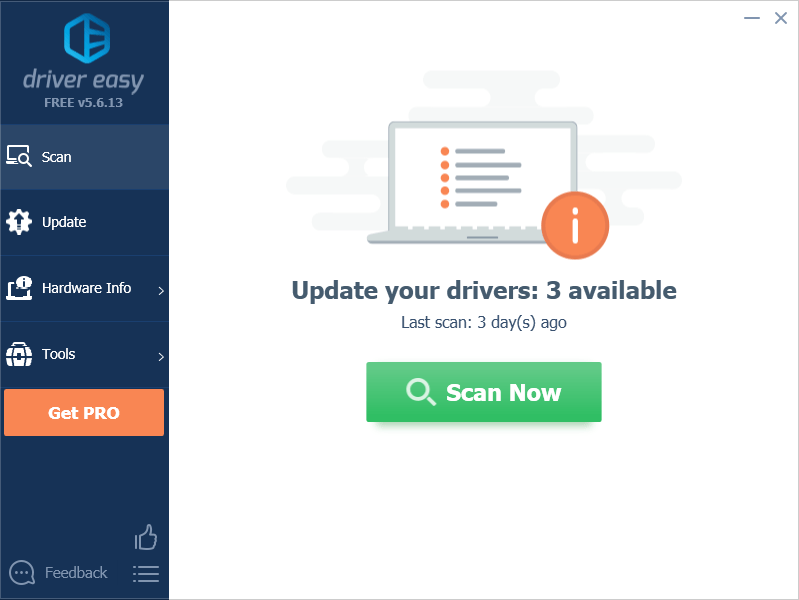
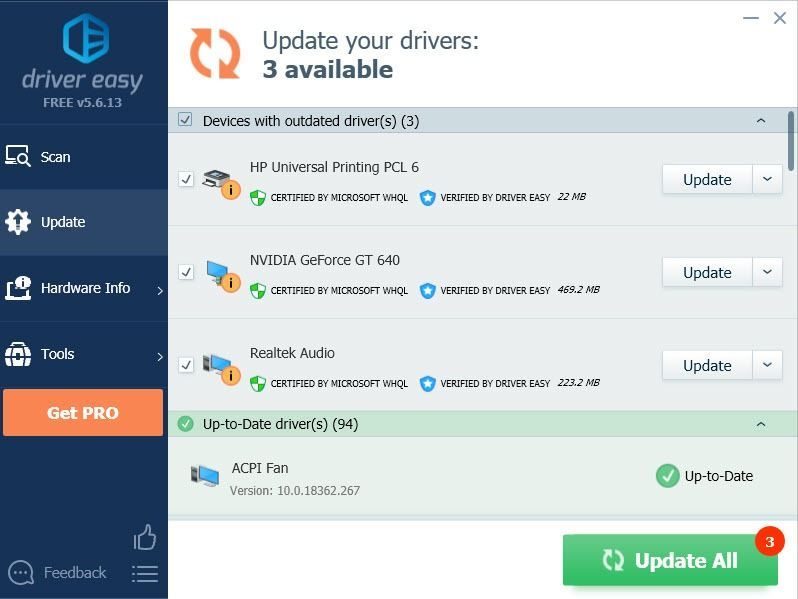
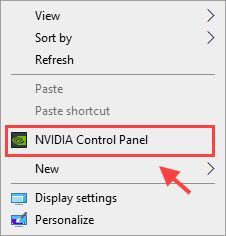
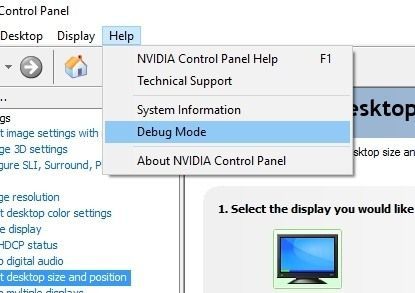
 మరియు ఎంచుకోండి గేమ్ సెట్టింగ్లు .
మరియు ఎంచుకోండి గేమ్ సెట్టింగ్లు .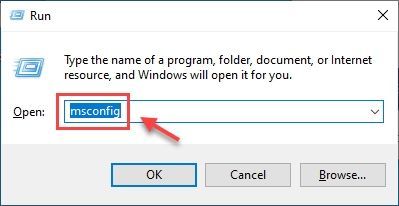
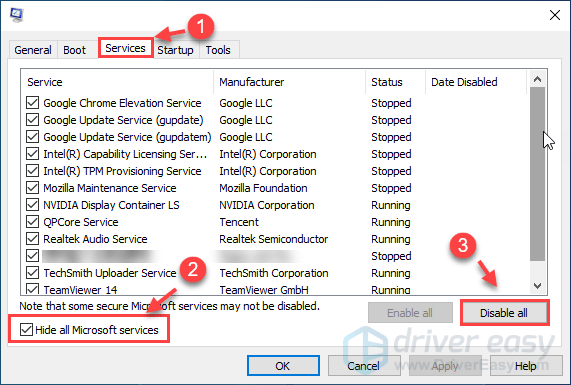
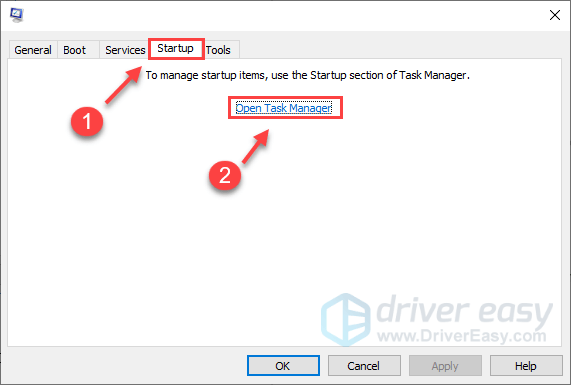
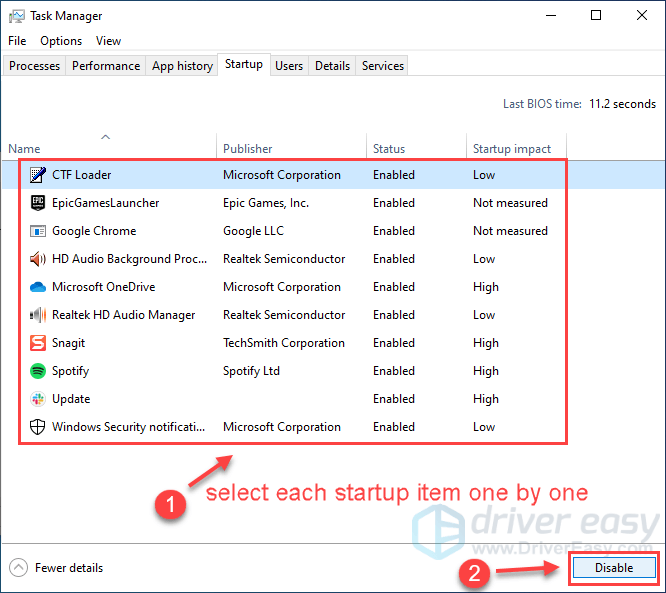
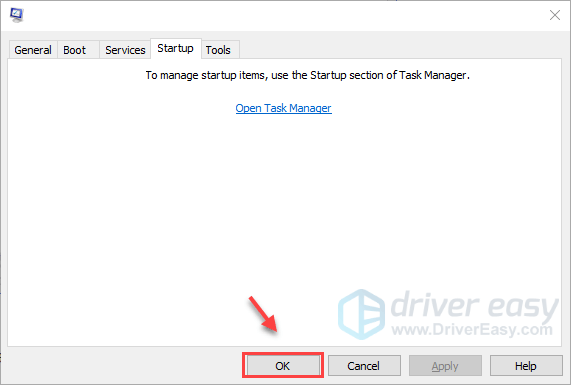

![[పరిష్కరించబడింది] SnowRunner PCలో క్రాష్ అవుతూనే ఉంది](https://letmeknow.ch/img/knowledge/15/snowrunner-keeps-crashing-pc.jpg)


![[పరిష్కరించబడింది] NBA 2K22 క్రాష్ అవుతూనే ఉంటుంది - PC & Xbox](https://letmeknow.ch/img/knowledge/08/nba-2k22-keeps-crashing-pc-xbox.png)

